文章詳情頁
如何運用translucent應用設置win10任務欄透明
瀏覽:236日期:2024-09-28 11:44:20
我們在win10中可以通過translucent應用讓任務欄擁有透明效果,那么如何設置呢?下面小編給大家分享一下。
工具/材料win10系統
操作方法01、首先點擊win10左下角的開始菜單,搜索microsoft store并點擊,如下圖所示
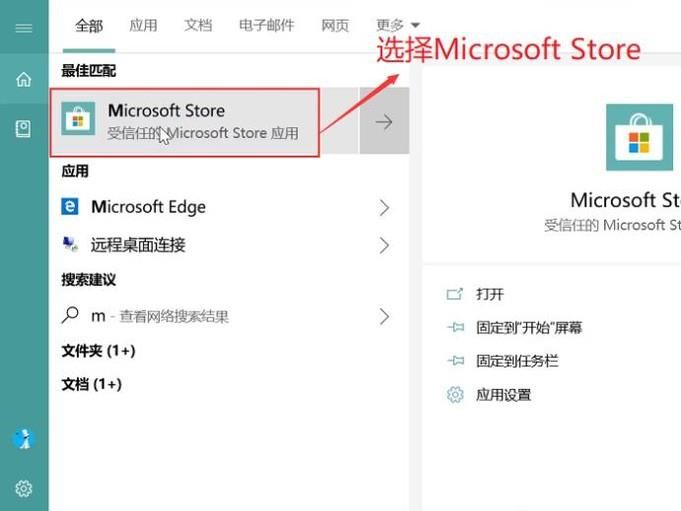
02、接下來在microsoft store商店中搜索translucent,這時會顯示translucent應用,我們選擇它,如下圖所示
03、然后會進入到translucent應用的詳情頁面,我們點擊安裝按鈕,如下圖所示
04、接下來會彈出安裝設置界面,這里需要設置一下安裝位置,如下圖所示
05、當安裝完成了以后會在右下角彈出一個提示,我們直接點擊提示界面中的啟動按鈕,如下圖所示
06、接下來會彈出translucent的提示協議,我們需要同意此款應用的GPLv3協議,否則沒法使用,如下圖所示
07、然后我們右鍵任務欄的B圖標,在彈出的菜單中設置Regular的選項為Clear,如下圖所示
08、最后我們就可以看到任務欄立刻變為背景透明了,如下圖所示
相關文章:
1. 關于linux(ubuntu 18.04) 中idea操作數據庫失敗的問題2. Win10修改msconfig后無法開機怎么辦?修改msconfig后無法開機解決方法3. 常用的Windows電腦運行命令4. Win10 1709以管理員運行命令提示符報錯Soundmixer.exe怎么辦?5. Win7系統Softmanager進程無法終止的解決方法6. Win10搜索框不能使用了怎么辦?7. Win10重裝系統的時候裝錯版本怎么更換?Win10重裝系統的時候裝錯版本更換方法8. Win10重裝系統后怎么打不開部分軟件了?軟件打不開閃退怎么辦?9. Win10重裝系統如何分區?安裝Win10怎么重新分區?10. Win10專業版輸入法打不出漢字怎么回事?
排行榜

 網公網安備
網公網安備